电脑系统怎么重装win10的方法教程
- 分类:Win10 教程 回答于: 2022年03月25日 11:10:00
wi10体系很受广大用户重视,有用户在咨询要重装wi10体系但不知从何下手,所以今天小编给大家准备了电脑系统怎么重装win10的方法教程,有想要重装win10系统的朋友可以来看看这篇教程。
电脑重装win10教程准备工作
1、请备份好系统C盘重要资料、比如桌面文件、聊天文档等
2、网上搜搜准备魔法猪系统重装大师(win10系统重装必备工具)
电脑重装win10教程图文解说
1、下载并双击打开win10系统重装工具的魔法猪系统重装大师,程序启动中,耐心等候。
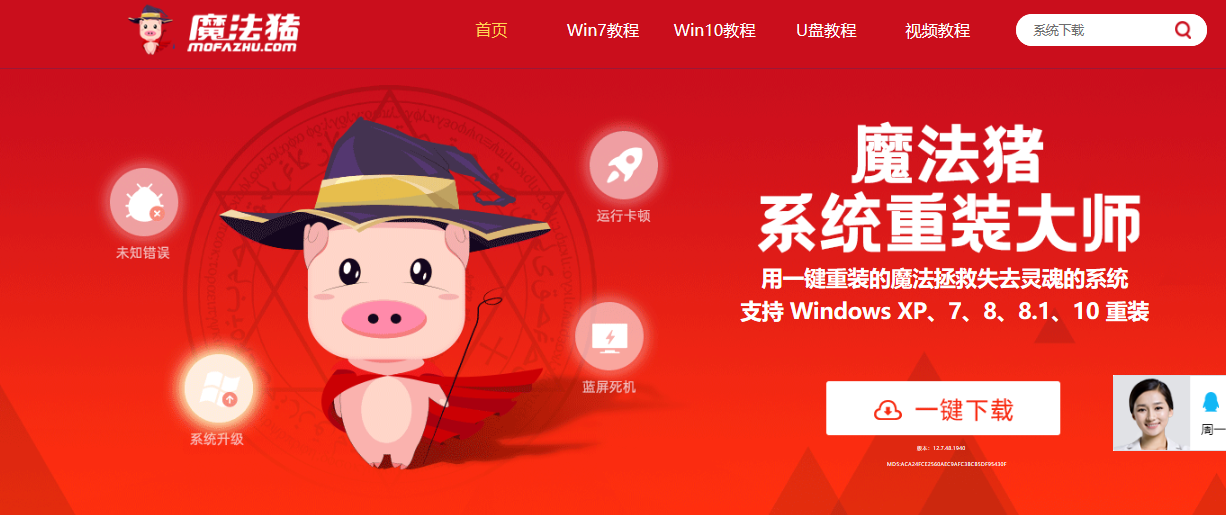
2、魔法猪系统重装大师重装系统检测环境完成后,进入到选择系统的界面,选择要win10系统重装,随后选择 安装此系统,下图:
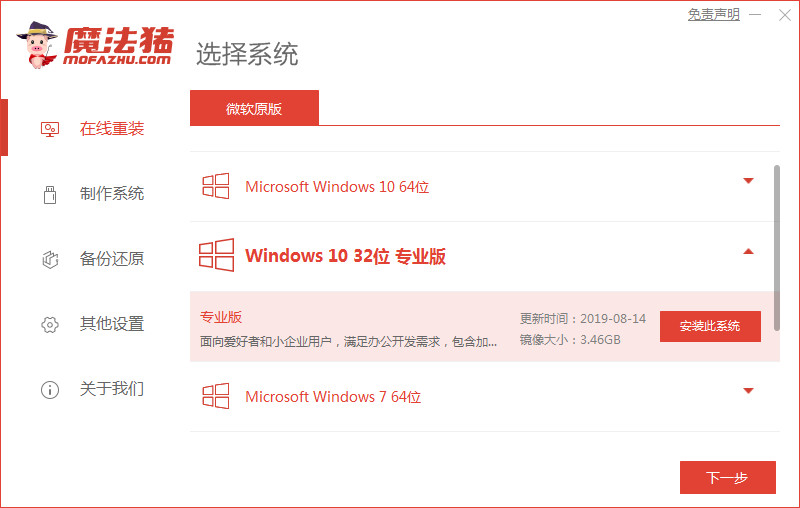
3、然后选择电脑需要安装的软件,如果不选择请点击去掉勾选即可,然后继续点击 下一步。
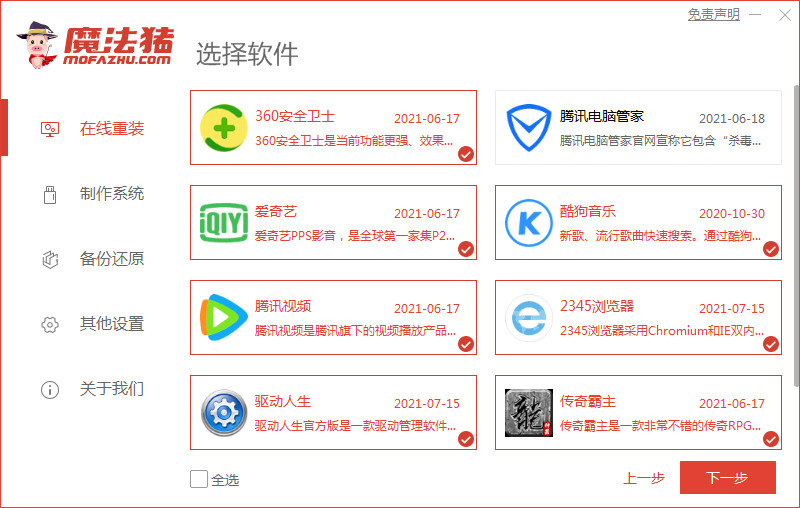
4、魔法猪系统重装大师自动进入到下载系统以及备份电脑相关驱动的环节,在此期间请不要使电脑休眠、断电断网等。
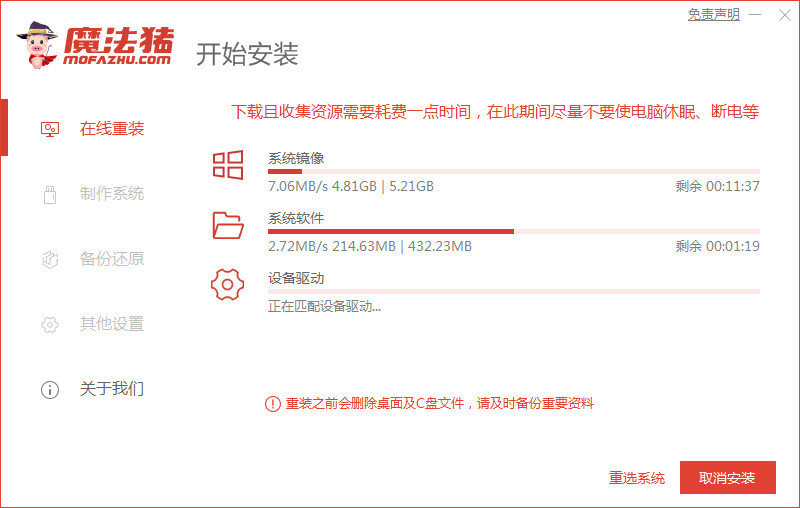
5、电脑自动下载系统和系统部署完成提示重启电脑,这样一键win10系统重装重启开始操作了。
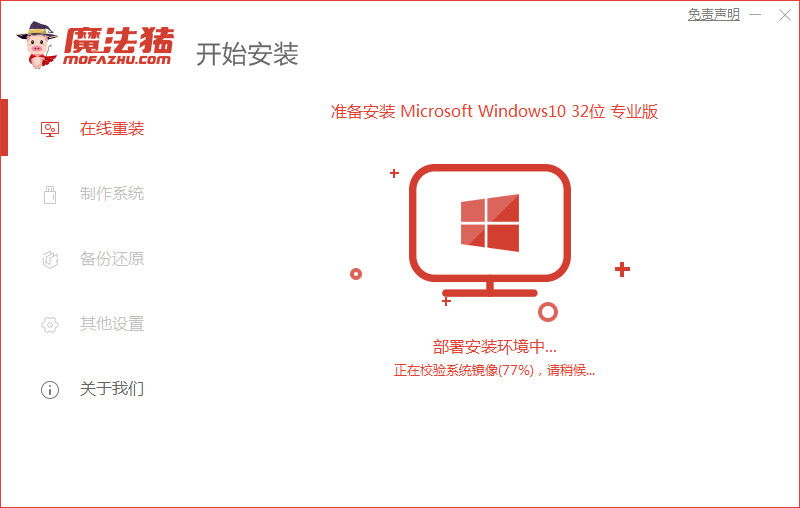
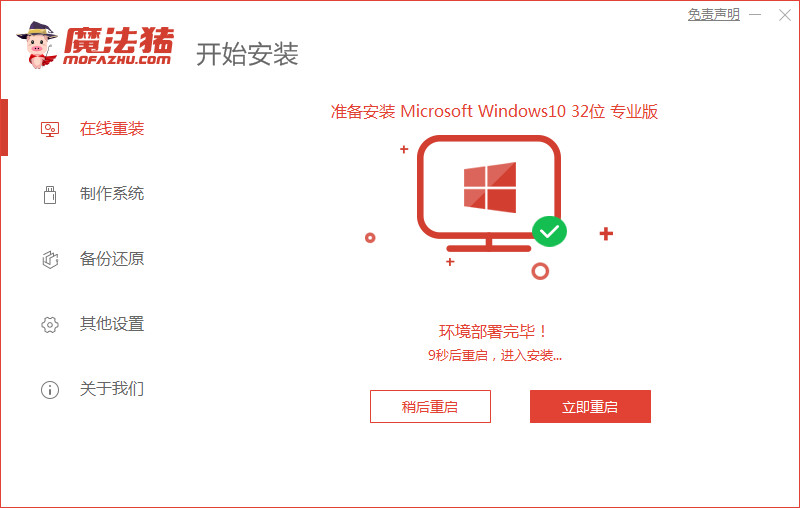
6、电脑重启到启动界面,自动进入到PE界面开始安装win10系统。
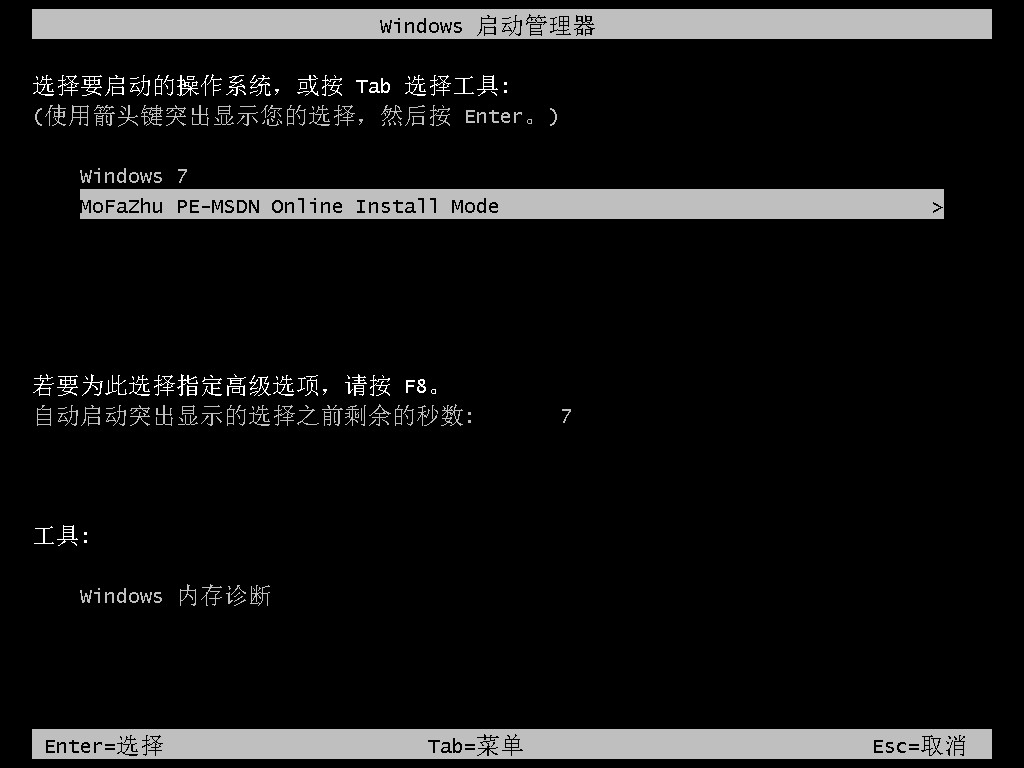
7、加载几分钟后弹出魔法猪工具,开始自动重装win10系统的操作,耐心等待安装成功。
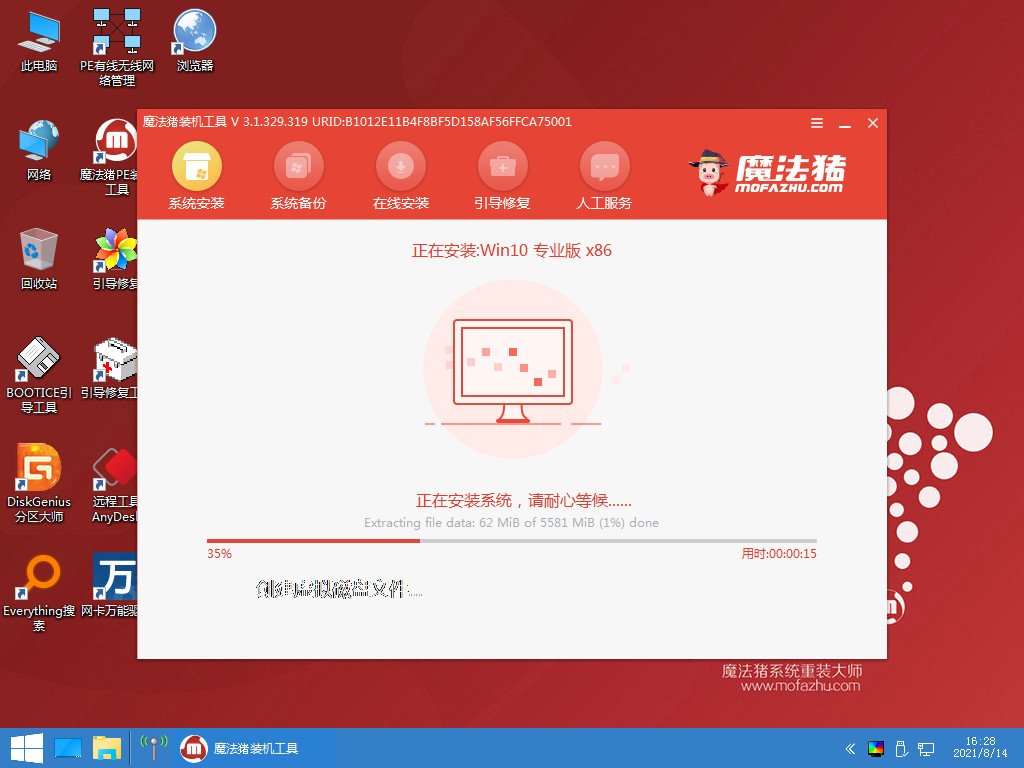

8、win10系统重装成功自动重启电脑,这样我们今天的电脑重装win10教程完成了。
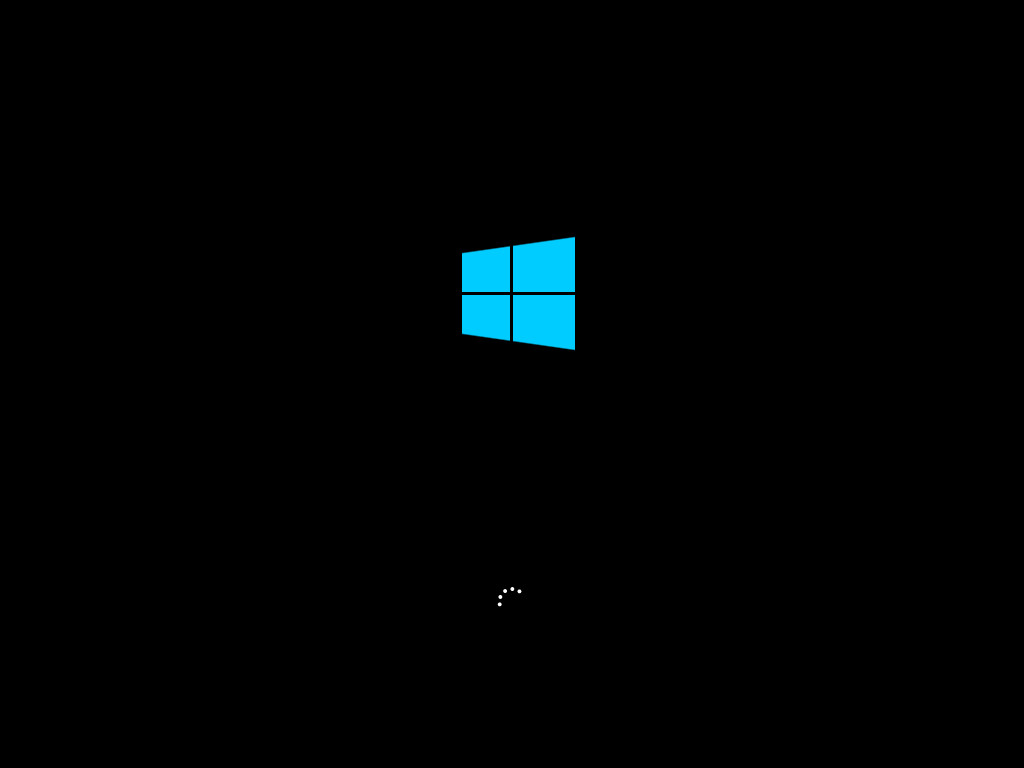
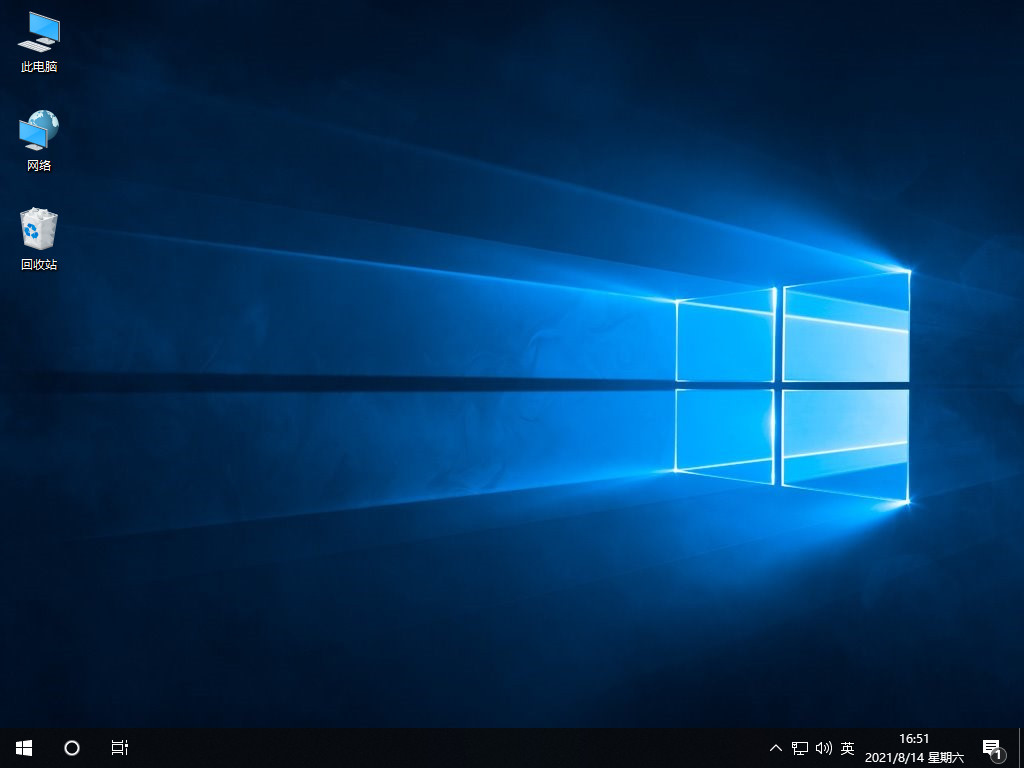
好了,以上就是电脑系统怎么重装win10的方法教程,如果有朋友不清楚电脑系统怎么重装的,可以参考上述步骤,操作起来就简单多了。
 有用
26
有用
26


 小白系统
小白系统


 1000
1000 1000
1000 1000
1000 1000
1000 1000
1000 1000
1000 1000
1000 1000
1000 1000
1000 1000
1000猜您喜欢
- win10怎么样以及如何安装win10..2021/04/27
- 联想电脑怎么重装系统win102022/09/05
- 小编教你win10开始菜单打不开时该怎么..2017/08/07
- 局域网传文件,小编教你win10局域网传..2018/10/11
- win10关闭win11更新2022/08/31
- 任务管理器快捷键.小编教你任务管理器..2018/09/19
相关推荐
- 小编教你win7升级win102017/08/23
- win10专业版1709 iso镜像系统下载..2020/09/19
- win10企业版和专业版哪个好2019/07/09
- win10戴尔笔记本重装系统教程..2022/07/15
- mac 安装win10系统-小白装机教程..2022/02/21
- 安装win10弹窗安装失败怎么办..2020/09/24

















